win10中默认浏览器是microsoft Edge,那么桌面快捷方式创建在哪里添加呢,该怎么办呢?下面小编就来为大家分享microsoft edge怎么创建快捷方式的方法。
如果想要经常使用Microsoft Edge浏览器,就会发现打开时会比较困难,有没有什么方式可以快速打开microsoft edge呢?答案是肯定的,创建microsoft edge的快捷方式,下面就教大家创建microsoft edge的快捷方式。
microsoft edge怎么创建快捷方式
桌面空白处点击鼠标右键,在弹出的窗口中,点击“新建快捷方式”。
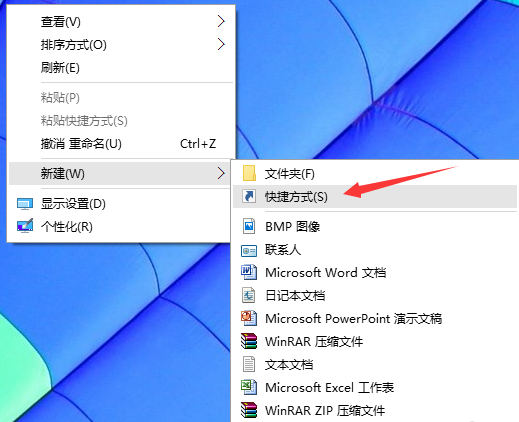
浏览器载图1
在输入框里,输入“%windir%\explorer.exe shell:::{4234d49b-0245-4df3-b780-3893943456e1}”然后点击下一步。
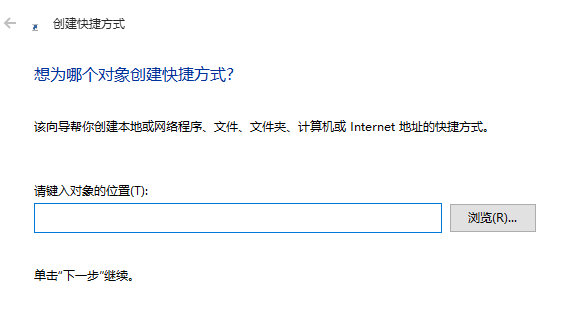
浏览器载图2
直接点击“完成”即可。
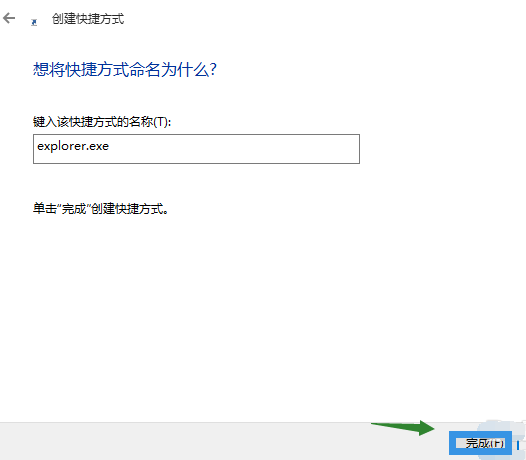
浏览器载图3
桌面出现一个名字为“explorer.exe”的文件夹图标
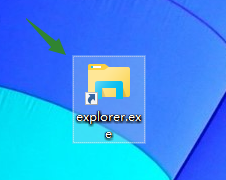
浏览器载图4
双击这个文件夹,打开后发现Microsoft Edge浏览器图标是白色的
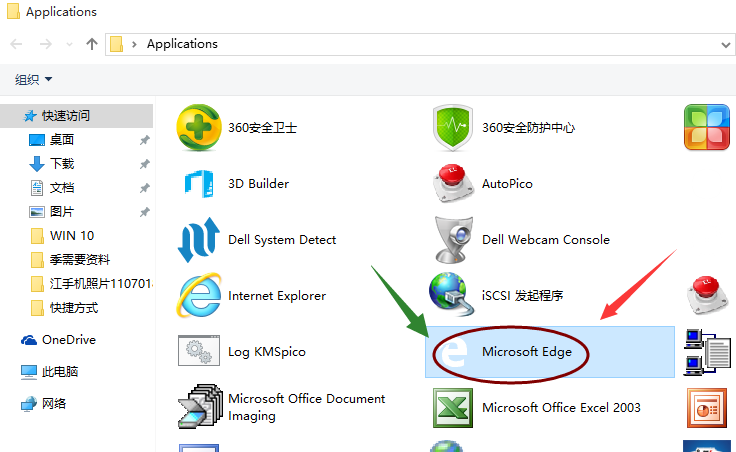
浏览器载图5
鼠标右键点击该图标,在弹出的选项框里,点击“创建快捷方式”
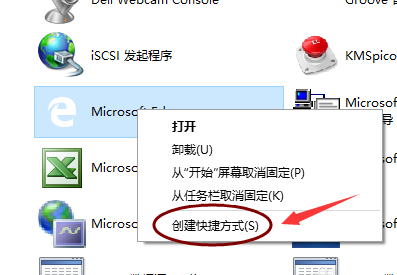
浏览器载图6
可以在桌面看到“Microsoft Edge浏览器”的快捷方式.
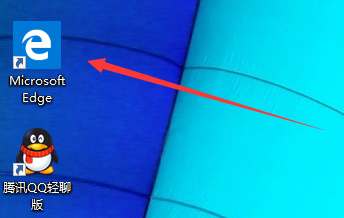
浏览器载图7
以上就是microsoft edge怎么创建快捷方式的创建方法了。